Despre Rectin: O Soluție Naturală pentru Hemoroizi

Rectin este un gel natural conceput pentru a oferi alinare și a ajuta la gestionarea simptomelor neplăcute ale hemoroizilor, atât interni, cât și externi sau combinați.
Trebuie să vă conectați la un computer sau un server din exterior sau aveți nevoie de un alt computer sau server pentru a vă conecta? Dacă rulați Linux, va trebui să vă asigurați că portul potrivit este deschis.
În timp ce alte sisteme de operare au de obicei un instrument grafic pentru aceasta, Linux nu este atât de simplu. Vă vom prezenta mai jos cum să deschideți porturi în Linux.
Ce este un port și de ce ar trebui să-l deschid?
Un port este un punct final al rețelei. Gândiți-vă la ea ca la o ușă care duce la o anumită cameră sau la lumea exterioară, dar pe computer. Tot ceea ce faci pe internet folosește un anumit port sau o serie de porturi.
De exemplu, să presupunem că doriți să rulați propriul dvs. server Minecraft. Pentru a face acest lucru, va trebui să deschideți un port prin care utilizatorii să se conecteze la el. Același lucru s-ar aplica și pentru rularea propriului dvs. server web, e-mail sau FTP.
Porturile sunt standardizate pe toate dispozitivele conectate la rețea. Primele 1.024 de porturi (de la 0 la 1023) sunt denumite numere de porturi binecunoscute . Acestea sunt rezervate pentru cele mai frecvent utilizate servicii, cum ar fi HTTP și HTTP (portul 80, respectiv 443) și SSH (portul 22).
Numerele de porturi de peste 1024 sunt denumite porturi efemere și sunt de obicei disponibile pentru a le utiliza pentru jocurile online, serverele web private și așa mai departe. Numerele de porturi de la 1024 la 49151 sunt numite porturi înregistrate sau de utilizator , în timp ce cele de la 49152 la 65535 sunt cunoscute ca porturi dinamice sau private .
Listarea porturi deschise pe Linux
Înainte de a începe să încercați să deschideți un port pe Linux, ar trebui să vă asigurați că nu este deja utilizat. Puteți realiza acest lucru folosind comanda netstat , inclusă în majoritatea distribuțiilor Linux. Dacă distribuția dvs. nu are netstat , puteți utiliza în schimb ss .
netstat -lntu

Aceasta va imprima toate soclulurile de ascultare ( -l ), împreună cu numărul portului ( -n ). Include porturi TCP ( -t ), precum și UDP ( -u ). Dacă sistemul dvs. nu are netstat , utilizați doar ss cu aceiași parametri.
ss -lntu
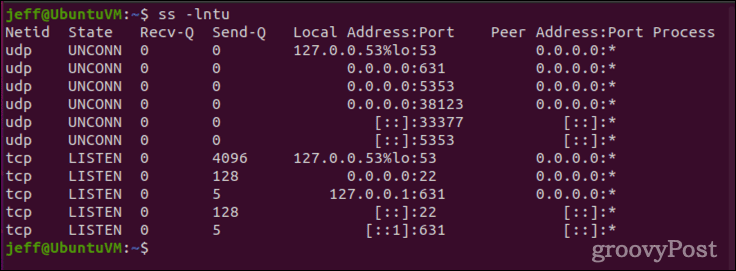
Cum să deschideți porturi în Linux
De dragul acestui exemplu, vom presupune că vrem să deschidem portul 4000 la conexiunile TCP. Mai întâi trebuie să ne asigurăm că portul nu este deja utilizat. Facem acest lucru prin netstat sau ss .
netstat -na | grep :4000 ss -na | grep :4000
Presupunând că rezultatul este gol, putem adăuga regulile de port adecvate la firewall-ul sistemului. Metodele pentru aceasta vor varia în funcție de distribuția dvs. și dacă folosește paravanul de protecție mai nou ufw sau firewalld . Ubuntu preferă ufw , în timp ce CentOS utilizează de obicei firewalld . Desigur, există încă unele distribuții Linux care folosesc paravanul de protecție iptables mai vechi .
Pentru utilizatorii Ubuntu și alte sisteme bazate pe firewall ufw
În loc să folosească paravanul de protecție iptables mai vechi , Ubuntu și alte distribuții folosesc ufw . Sub aceste sisteme, următoarea comandă va deschide portul.
sudo ufw allow 4000
Treceți peste următorii pași și testați-vă portul nou deschis pentru a vă asigura că funcționează.
Cum să deschideți porturi în Linux folosind CentOS și alte sisteme bazate pe firewall
Dacă sistemul dvs. folosește firewalld , cel mai bun pariu este să utilizați comanda firewall-cmd pentru a actualiza regulile.
sudo firewall-cmd --add-port=4000/tcp
Aceasta nu va fi o schimbare permanentă, dar vom aborda cum să facem ca regulile să persistă după repornire după ce testăm portul.
Pentru alte distribuții Linux
Dacă sistemul dvs. Linux nu are ufw sau firewalld , va trebui să utilizați iptables . Dacă nu este instalat, mergeți mai departe și obțineți-l folosind managerul de pachete ales. Odată ce este instalat, aceste comenzi vor deschide portul 4000:
sudo iptables -A INPUT -p tcp --dport 4000 -j ACCEPT sudo service iptables restart
Dacă sistemul dvs. folosește systemctl , înlocuiți a doua comandă cu:
sudo systemctl restart iptables
Testarea noilor porturi deschise pentru conexiuni
Apoi, ar trebui să testăm portul pentru a ne asigura că acceptă conexiuni. Facem acest lucru utilizând netcat ( nc ) pentru a asculta portul, apoi încercând să facem telnet la acesta.
Mai întâi, deschideți o fereastră de terminal și lansați această comandă:
sudo ls | nc -l -p 4000
Lăsați-l să ruleze (ascultând) și deschideți o a doua fereastră de terminal. În acea fereastră, veți folosi telnet pentru a testa conectivitatea. Dacă telnet nu este instalat, faceți acest lucru folosind managerul de pachete.
telnet [hostname/IP address] [port number]
Înlocuiți [numele de gazdă/adresa IP] cu adresa IP a sistemului dvs. și [numărul portului] cu numărul portului pe care l-ați deschis.
telnet localhost 4000
Ar trebui să vedeți o ieșire ca aceea mai jos, indicând o conexiune deschisă cu nc .
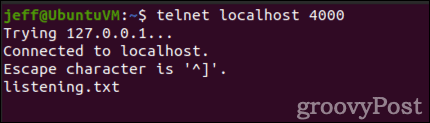
De asemenea, putem arăta că portul este deschis folosind nmap . Din nou, dacă comanda nu este deja instalată, utilizați managerul de pachete pentru a o prelua.
nmap localhost -p 4000

Rețineți că nmap va lista numai porturile deschise care ascultă conexiuni. De aceea folosim netcat pentru testare, pentru a asculta pe acel port. În caz contrar, portul nu se va înregistra ca fiind deschis.
Nu mă pot conecta la portul pe care tocmai l-am deschis, acum ce?
Dacă parcurgeți toți pașii de mai sus și nu puteți realiza o conexiune la port, verificați din nou tastarea. Dacă sunteți sigur că ați introdus totul corect, probabil că va trebui să vă reconfigurați routerul de rețea pentru a permite traficul.
Deoarece fiecare router de rețea are ecrane de configurare diferite, ar trebui să consultați paginile de asistență sau manualul de utilizare pentru echipamentul dvs. Va trebui să verificați setările de redirecționare sau mapare a portului, precum și orice firewall încorporat pe care routerul îl poate folosi.
Cum să deschideți permanent un port în Linux
După ce ați testat portul deschis și v-ați asigurat că funcționează, probabil că veți dori să faceți schimbarea permanentă. În caz contrar, este posibil ca modificările să nu rămână după o repornire. Dacă sunteți utilizator Ubuntu sau utilizați în alt mod firewall-ul ufw , nu trebuie să vă faceți griji pentru acest lucru. Regulile ufw nu se resetează la repornire.
Pentru utilizatorii firewall
A face o regulă de port să rămână după o repornire este ușor cu firewalld . Doar adăugați indicatorul —permanent la comanda dumneavoastră inițială și va fi inclus în regulile firewall-ului sistemului dumneavoastră Linux la pornire.
sudo firewall-cmd --add-port=4000/tcp --permanent
Dacă încă utilizați iptables
Paravanul de protecție iptables este mult mai deranjant (poate un motiv bun pentru a face upgrade la firewalld sau ufw ). Pentru a deschide „permanent” un port în iptables , puteți instala pachetul iptables-persistent pentru a ajuta.
Când instalați pentru prima dată iptables-persistent pe un sistem bazat pe Debian, acesta va salva regulile actuale fie în /etc/iptables/rules.v4 , fie în /etc/iptables/rules.v6 . Pentru a adăuga reguli noi, veți lansa următoarea comandă:
sudo iptables-save > /etc/iptables/rules.v4
SAU
sudo iptables-save > /etc/iptables/rules.v6
Pentru cei care rulează distribuții Linux bazate pe RPM, este puțin diferit. Pachetul se numește iptables-services , iar fișierele de salvare sunt /etc/sysconfig/iptables și /etc/sysconfig/ip6tables .
Pe distribuțiile bazate pe RPM, există și o comandă diferită utilizată pentru porturile IPv6. Salvarea regulilor se face folosind una dintre aceste două comenzi:
sudo iptables-save > /etc/sysconfig/iptables sudo ip6tables-save > /etc/sysconfig/iptables
Asigurați-vă că vă monitorizați utilizarea portului
Pe măsură ce timpul trece, nevoile serverului dvs. se pot schimba. Așa cum ar trebui să fiți la curent cu conturile de utilizator de pe computerul dvs. Linux, ar trebui să vă auditați regulat porturile deschise. Închideți toate porturile deschise care nu mai sunt necesare. Pe lângă schimbarea regulată a parolei , aceasta este o bună practică de securitate care vă va ajuta să evitați intruziunile în sistem și exploatările de securitate.
Rectin este un gel natural conceput pentru a oferi alinare și a ajuta la gestionarea simptomelor neplăcute ale hemoroizilor, atât interni, cât și externi sau combinați.
Luptă cu eroarea Blue Screen of Death (BSOD) în Windows 10. Obțineți remedieri de depanare pentru a rezolva această eroare cu ușurință.
Dacă doriți să creați etichete în aplicația Gmail, acest ghid vă oferă soluția. Aflati cum sa faceti acest lucru atât pe telefon, cât și pe desktop.
Îmbunătățiți-vă documentele cu un chenar de pagină personalizat în Word. Află cum să adăugați și să personalizezi chenarul.
Dacă Xbox-ul dvs. nu se va conecta la Wi-Fi, urmăriți soluțiile furnizate în acest articol pentru a vă conecta Xbox și a continua să jucați.
Dacă PS4 se oprește de la sine, urmați soluțiile noastre eficiente pentru a remedia problema rapid și ușor.
Aflați cele mai bune soluții pentru a remedia eroarea „microfonul este dezactivat de setările sistemului” pe Google Meet, Zoom și Hangouts.
Descoperiți modalitățile simple și eficiente de a scrie fracții în Google Docs folosind caractere speciale și echivalente automate.
Remedierea eroarei Google ReCaptcha „Eroare pentru proprietarul site-ului: tip cheie invalid” prin soluții eficiente și actualizate.
Setările de calibrare a culorilor încorporate în Windows 10 vă ajută să îmbunătățiți acuratețea culorii monitoarelor dvs. Acest ghid detaliat vă arată cum să găsiți și să configurați aceste setări.



![Cum să remediați Xbox nu se conectează la Wi-Fi? [10 soluții rapide] Cum să remediați Xbox nu se conectează la Wi-Fi? [10 soluții rapide]](https://luckytemplates.com/resources1/images2/image-9518-0408150806444.png)
![REPARAT: PS4 se oprește de la sine Problemă aleatorie [Remediere rapidă] REPARAT: PS4 se oprește de la sine Problemă aleatorie [Remediere rapidă]](https://luckytemplates.com/resources1/images2/image-9380-0408150315212.jpg)
![Remediați „Microfonul este dezactivat de setările sistemului Google Meet” [6 trucuri] Remediați „Microfonul este dezactivat de setările sistemului Google Meet” [6 trucuri]](https://luckytemplates.com/resources1/images2/image-4566-0408150945190.png)


